本文主要讲述基于VC++6.0 MFC图像处理的应用知识,主要结合自己大三所学课程《数字图像处理》及课件进行回忆讲解,主要通过MFC单文档视图实现点击弹出对话框绘制BMP图片的灰度直方图,再获取平均灰度、中指灰度和标准差等值。文章比较详细基础,希望该篇文章对你有所帮助~
【数字图像处理】一.MFC详解显示BMP格式图片
【数字图像处理】二.MFC单文档分割窗口显示图片
【数字图像处理】三.MFC实现图像灰度、采样和量化功能详解
免费资源下载地址:
http://download.csdn.net/detail/eastmount/8757243
一. 程序运行结果
该篇文章主要是在上一篇文章基础上进行的讲解,其中当打开一张BMP图像后,点击”直方图“-》”显示原图直方图“如下。
二. 灰度直方图原理
什么是灰度直方图?
灰度直方图(histogram)是灰度级的函数,描述的是图像中每种灰度级像素的个数,反映图像中每种灰度出现的频率。横坐标是灰度级,纵坐标是灰度级出现的频率。
对于连续图像,平滑地从中心的高灰度级变化到边缘的低灰度级。直方图定义为:
其中A(D)为阈值面积函数:为一幅连续图像中被具有灰度级D的所有轮廓线所包围的面积。对于离散函数,固定ΔD为1,则:H(D)=A(D)-A(D+1)
色彩直方图是高维直方图的特例,它统计色彩的出现频率,即色彩概率分布信息。
通常这需要一定的量化过程,将色彩分成若干互不重叠的种类。一般不直接在RGB色彩空间中统计,而是在将亮度分离出来后,对代表色彩部分的信息进行统计,如在HSI空间的HS子空间、YUV空间的UV子空间,以及其它反映人类视觉特点的彩色空间表示中进行。
其中直方图的计算方法如下:
依据定义,若图像具有L(通常L=256,即8位灰度级)级灰度,则大小为MxN的灰度图像f(x,y)的灰度直方图hist[0…L-1]可用如下计算获得。
1、初始化 hist[k]=0; k=0,…,L-1
2、统计 hist[f(x,y)]++; x=0,…,M-1, y =0,…,N-1
3、归一化 hist[f(x,y)]/=M*N
那么说了这么多,直方图究竟有什么作用呢?
在使用轮廓线确定物体边界时,通过直方图更好的选择边界阈值,进行阈值化处理;对物体与背景有较强对比的景物的分割特别有用;简单物体的面积和综合光密度IOD可以通过图像的直方图求得。
三. 程序实现
1.建立直方图对话框
第一步:创建Dialog
将视图切换到ResourceView界面,选中Dialog右键鼠标新建一个Dialog,并新建一个名为IDD_DIALOG_ZFT,设置成下图对话框。
右键添加属性如下:
对话框-原始直方图-IDD_DIALOG_ZFT
组框-RGB-IDC_STATIC_RGB
图像-框架-IDC_STATIC_KJ-蚀刻(重点:有它才能添加直方图在此处,注意GetDlgItem()函数中是IDC而不是IDD对话框)
添加蚀刻线(图像蚀刻形成的直线)形如图中的3个矩形框,并添加静态文本:Red、Green、Blue、红、绿、蓝、像素、平均灰度、中值灰度、标准差;这些静态文本都是IDC_STATIC且为默认属性
添加红色4个值(Static)、绿色4个值、蓝色4个值,分别为:
IDC_STATIC_XS_RED(GREEN BLUE)对应像素XS
IDC_STATIC_PJHD_RED(GREEN BLUE)对应平均灰度PJHD
IDC_STATIC_ZZHD_RED(GREED BLUE)对应中值灰度ZZHD
IDC_STATIC_BZC_RED(GREEN BLUE)对应标准差BZC
第二步:建立类向导MFC ClassWizard
(1) 在对话框资源模板空白区双击鼠标(Ctrl+W),创建一个新类,命名为CImageZFTDlg会自动生成它的.h和.cpp文件。在类向导中选中类名CImageZFTDlg,IDs为CImageZFTDlg,WM_INITDIALOG建立这个函数用于初始化。
(2) 打开类向导,选择Member Variables页面,添加如下变量,类型均为CString。
像素 m_redXS、m_greenXS、m_blueXS
标准差 m_redBZC、m_greeenBZC、m_blueBZC
平均灰度 m_redPJHD、m_greenPJHD、m_bluePJHD
中值灰度 m_redZZHD、m_greenZZHD、m_blueZZHD
(3) 在View.cpp中添加直方图的头文件 #include "ImageZFTDlg.h"
第三步:设置菜单栏调用直方图对话框
(1) 将视图切换到ResourceView界面,选中Menu,在IDR_MAINFRAM中添加菜单项“直方图”,菜单属性中选择“弹出”,在“直方图”中添加子菜单“显示原图直方图”。
(2) 设置其属性为ID_ZFT_YT(显示直方图原图),同时建立类向导,选择ID_ZFT_YT(IDs),通过COMMAND建立显示直方图函数OnZftYt()。
第四步:添加代码及计算4个值
在ImageProcessingView.cpp中添加如下代码,注释中有如何求平均灰度、中值灰度和标准差的消息算法过程。
-
//引用显示直方图头文件 -
#include "ImageZFTDlg.h" -
#include "math.h" -
/*全局变量在TestZFTDlg.cpp中引用 用extern*/ -
int Red[256],Green[256],Blue[256]; -
/**************************************************/ -
/* 添加直方图显示功能,并在直方图下方显示相关信息 -
/* 如平均灰度、中值灰度、标准差和像素总数 -
/* ID_ZFT_YT:直方图原图显示 -
/**************************************************/ -
void CImageProcessingView::OnZftYt() -
{ -
if(numPicture==0) { -
AfxMessageBox("载入图片后才能显示原图直方图!",MB_OK,0); -
return; -
} -
AfxMessageBox("显示原图直方图!",MB_OK,0); -
CImageZFTDlg dlg; -
//打开临时的图片 -
FILE *fpo = fopen(BmpName,"rb"); -
fread(&bfh,sizeof(BITMAPFILEHEADER),1,fpo); -
fread(&bih,sizeof(BITMAPINFOHEADER),1,fpo); -
int i,j; -
for(j=0;j<256;j++) { //定义数组并清零 -
Red[j]=0; -
Green[j]=0; -
Blue[j]=0; -
} -
//计算4个数据 -
unsigned char red,green,blue; -
int IntRed,IntGreen,IntBlue; //强制转换 -
double sumRedHD=0,sumGreenHD=0,sumBlueHD=0; //记录像素总的灰度值和 -
for(i=0; i<m_nImage/3; i++ ) -
{ -
fread(&red,sizeof(char),1,fpo); -
IntRed=int(red); -
sumRedHD=sumRedHD+IntRed; -
if( IntRed>=0 && IntRed<256 ) Red[IntRed]++; //像素0-255之间 -
fread(&green,sizeof(char),1,fpo); -
IntGreen=int(green); -
sumGreenHD=sumGreenHD+IntGreen; -
if( IntGreen>=0 && IntGreen<256 ) Green[IntGreen]++; -
fread(&blue,sizeof(char),1,fpo); -
IntBlue=int(blue); -
sumBlueHD=sumBlueHD+IntBlue; -
if( IntBlue>=0 && IntBlue<256 ) Blue[IntBlue]++; -
} -
fclose(fpo); -
//像素:int型转换为CString型 -
dlg.m_redXS.Format("%d",m_nImage); -
dlg.m_greenXS.Format("%d",m_nImage); -
dlg.m_blueXS.Format("%d",m_nImage); -
//平均灰度值:计算24位bmp图片的灰度值,我是记录RGB中的所有平均值 -
float pinRedHD,pinGreenHD,pinBlueHD; -
pinRedHD=sumRedHD*3/m_nImage; -
pinGreenHD=sumGreenHD*3/m_nImage; //平均灰度=总灰度/总像素 -
pinBlueHD=sumBlueHD*3/m_nImage; -
dlg.m_redPJHD.Format("%.2f",pinRedHD); -
dlg.m_greenPJHD.Format("%.2f",pinGreenHD); -
dlg.m_bluePJHD.Format("%.2f",pinBlueHD); -
/****************************************************************/ -
/* 中值灰度:算法重点(黄凯大神提供) -
/* 中值灰度:所有像素中的中位数,应该所有像素排序找到中间的灰度值 -
/* 算法:num[256]记录各灰度出现次数,sum+=num[i],找到sum=总像素/2 -
/****************************************************************/ -
int sumRedZZHD=0,sumGreenZZHD=0,sumBlueZZHD=0; -
int redZZHD,greenZZHD,blueZZHD; -
for(i=0;i<256;i++) -
{ -
sumRedZZHD=sumRedZZHD+Red[i]; -
if(sumRedZZHD>=m_nImage/6) //m_nImage被分成3份RGB并且sum=总像素/2 -
{ -
redZZHD=i; -
break; -
} -
} -
for(i=0;i<256;i++) -
{ -
sumGreenZZHD=sumGreenZZHD+Green[i]; -
if(sumGreenZZHD>=m_nImage/6) //m_nImage被分成3份RGB并且sum=总像素/2 -
{ -
greenZZHD=i; -
break; -
} -
} -
for(i=0;i<256;i++) -
{ -
sumBlueZZHD=sumBlueZZHD+Blue[i]; -
if(sumBlueZZHD>=m_nImage/6) //m_nImage被分成3份RGB并且sum=总像素/2 -
{ -
blueZZHD=i; -
break; -
} -
} -
dlg.m_redZZHD.Format("%d",redZZHD); -
dlg.m_greenZZHD.Format("%d",greenZZHD); -
dlg.m_blueZZHD.Format("%d",blueZZHD); -
/******************************************************************/ -
/*标准差:标准差=方差的算术平方根 -
/* 方差s^2=[(x1-x)^2+(x2-x)^2+......(xn-x)^2]/n -
/* 算法:不用开m_nImage数组进行计算 用num[256]中数进行 -
/* 方差=(平均灰度-i)*(平均灰度-i)*Red[i] 有Red[i]个灰度值为i的数 -
/******************************************************************/ -
float redBZC,greenBZC,blueBZC; //标准差 -
double redFC=0,greenFC=0,blueFC=0; //方差 -
for(i=0;i<256;i++) -
{ -
redFC=redFC+(pinRedHD-i)*(pinRedHD-i)*Red[i]; //有Red[i]个像素i -
greenFC=greenFC+(pinGreenHD-i)*(pinGreenHD-i)*Green[i]; -
blueFC=blueFC+(pinBlueHD-i)*(pinBlueHD-i)*Blue[i]; -
} -
redBZC=sqrt(redFC*3/m_nImage); -
greenBZC=sqrt(greenFC*3/m_nImage); -
blueBZC=sqrt(blueFC*3/m_nImage); -
dlg.m_redBZC.Format("%.2lf",redBZC); -
dlg.m_greenBZC.Format("%.2lf",greenBZC); -
dlg.m_blueBZC.Format("%.2lf",blueBZC); -
//重点必须添加该语句才能弹出对话框 -
if(dlg.DoModal()==IDOK) -
{ -
} -
}
第五步:此时运行结果如下图所示,打开图片可以显示参数。
2.建立对话框与View联系并绘制直方图
重点(极其重要*)
(1) 如何在MFC中(View中)实现对子对话框的画图或直方图响应?
解决方法:在子对话框中.cpp文件中实现画图响应,不要再View.cpp中实现,否则图像会以menu背景为坐标,而在ImageZFTDlg.cpp中建立OnPaint函数实现画图,它默认会以子对话框为标准。
(2) 如何把View.cpp中的图片像素直方图信息传递给子对话框ImageZFTDlg.cpp呢?
解决方法:如果自定义ImageStruct.h中建立全局变量,每个.cpp中引用该头文件调用总是报错(未知),所以我在View.h中建立一个全局变量int Red[256];再在子文件.cpp中函数里调用该全局变量即可extern int Red[256],这是非常重要的一个C语言知识。
(3) 画图函数OnPaint()参考源代码中详细注释。
如何绘制坐标轴、文字、图像,其实自己绘制而没调用第三方库还是挺有意思的。
第一步:建立画直方图函数OnPaint
打开类向导(Ctrl+W),类名选择CImageZFTDlg,IDs选择CImageZFTDlg,在Message函数中建立WM_PAINT映射,默认函数名为OnPaint建立函数void CImageZFTDlg::OnPaint()
第二步:绘制直方图大致思想如下
(1) 重点:获取要绘制直方图的位置和图像资源的对应号ID(IDC_STATIC_KJ 框架),我当时认为绘制直方图只能绘制到”图像“控件IDC中,不能是对话框IDD。
CWnd *pWnd = GetDlgItem(IDC_STATIC_KJ);
CDC *pDC = pWnd->GetDC();
(2) 获取对话框矩形的长和宽
CRect rectpic;
GetDlgItem(IDC_STATIC_KJ)->GetWindowRect(&rectpic);
(3) 创建画笔对象并对画笔进行颜色设置
CPen *RedPen = new CPen();
RedPen->CreatePen(PS_SOLID,1RGB(255,0,0));
(4) 选中当前画笔并保存以前画笔
CGdiObject *RedOlderPen = pDC->SelectObject(RedPen);
(5) 绘制直方图(图像坐标自己算)
矩形 pDC->Rectangle(9,327,312,468);
移动 pDC->MoveTo(15,331);
直线 pDC->LineTo(15,488);
文字 pDC->TextOut(15+48*i,450,str);
(6) 恢复以前画笔
pDC->SelectObject(RedOlderPen);
delete RedPen;
ReleaseDC(pDC);
第三步:源代码与详细注释思想
在ImageZFTDlg.cpp中修改OnPaint函数:
-
//****************绘制原图直方图*********************// -
void CImageZFTDlg::OnPaint() -
{ -
CPaintDC dc(this); // device context for painting -
// TODO: Add your message handler code here -
/********************************************************************************/ -
/* 重点知识:(百度) -
/* 如何在View.cpp中把一个变量的值传给其它对话框 -
/* -
/* 错误一:在View.h中定义的pubic变量只能在View.cpp中用 -
/* 错误二:定义一个Struct.h中存全局变量,在2个函数中分别调用#include "Struct.h" -
/* -
/* 解决方法一: (CSDN 不会)参数用 A& a 两个对话框里都可以访问a -
/* 解决方法二: (CSDN 不会)重载 -
/* -
/* 解决:在View.cpp中定义全局变量 void CBmpDrawView::OnZftYt() 前面 并函数中操作 -
/* 在dialog的cpp中即void CTestZFTDlg::OnPaint()中在定义一个extern int a -
/********************************************************************************/ -
extern int Red[256],Green[256],Blue[256]; -
/*写在该空间中可以省略Invalidate()语句*/ -
/*获取控件的CDC指针*/ -
CRect rectpic; -
GetDlgItem(IDC_STATIC_KJ)->GetWindowRect(&rectpic); -
int x,y; -
x=rectpic.Width(); -
y=rectpic.Height(); -
CWnd *pWnd=GetDlgItem(IDC_STATIC_KJ); -
CDC *pDC=pWnd->GetDC(); -
/***********************/ -
/*重点:画直方图 红色 -
/**********************/ -
CPen *RedPen=new CPen(); //创建画笔对象 -
RedPen->CreatePen(PS_SOLID,1,RGB(255,0,0)); //红色画笔 -
CGdiObject *RedOlderPen=pDC->SelectObject(RedPen); //选中当前红色画笔并保存以前的画笔 -
/*画图*/ -
pDC->Rectangle(9,16,312,147); //画一个矩形框 -
pDC->MoveTo(15,20); //绘制坐标轴 -
pDC->LineTo(15,128); //Y竖轴 -
pDC->LineTo(305,128); //X横轴 -
pDC->MoveTo(305,128); //绘制X箭头 -
pDC->LineTo(300,123); //绘制上边箭头 -
pDC->MoveTo(305,128); -
pDC->LineTo(300,133); //绘制下边箭头 -
pDC->MoveTo(15,20); //绘制Y箭头 -
pDC->LineTo(10,25); //绘制左边箭头 -
pDC->MoveTo(15,20); -
pDC->LineTo(20,25); //绘制右边箭头 -
/**********************************************************************/ -
/* TextOut函数功能: -
/* 该函数用当前选择的字体、背景颜色和正文颜色将一个字符串写到指定位置 -
/* BOOL TextOut(HDC hdc,int x,int y,LPCTSTR str,int numStr) -
/* 表示:x起始坐标,y起始坐标,字符串,字符串中字符个数 -
/* -
/* SetTextColor函数功能: -
/* 设置指定设备环境(HDC)的字体颜色 -
/* SetTextColor (HDC, COLORREF) 如:SetTextColor(HDC,RGB(255,0,0)); -
/**********************************************************************/ -
CString str; -
int i; -
for(i=0;i<=5;i++) //写X轴刻度线 -
{ -
str.Format("%d",i*50); //0-255之间添加6个刻度值 -
pDC->SetTextColor(RGB(255,0,255)); //设置字体颜色 -
pDC->TextOut(15+48*i,130,str); //输出字体 -
pDC->MoveTo(15+48*i,128); //绘制X轴刻度 -
pDC->LineTo(15+48*i,125); -
} -
for(i=0;i<=5;i++) //写Y轴刻度线 -
{ -
pDC->MoveTo(15,128-20*i); //绘制Y轴刻度 -
pDC->LineTo(18,128-20*i); -
} -
/*绘制直方图主要的代码*/ -
for(i=1;i<256;i++) -
{ -
pDC->MoveTo(15+i,128); -
if( (128-16) > (Red[i]/40) ) -
pDC->LineTo(15+i,128-(Red[i]/40)); -
else -
pDC->LineTo(15+i,16); //超过矩形的画矩形高 -
} -
/**********************/ -
/*重点:画直方图 绿色 -
/**********************/ -
CPen *GreenPen=new CPen(); //创建画笔对象 -
GreenPen->CreatePen(PS_SOLID,1,RGB(0,255,0)); //绿色画笔 -
CGdiObject *GreenOlderPen=pDC->SelectObject(GreenPen); -
pDC->Rectangle(9,167,312,308); //画一个矩形框 -
pDC->MoveTo(15,171); //绘制坐标轴 -
pDC->LineTo(15,288); //Y竖轴 -
pDC->LineTo(305,288); //X横轴 -
pDC->MoveTo(305,288); //绘制X箭头 -
pDC->LineTo(300,283); //绘制上边箭头 -
pDC->MoveTo(305,288); -
pDC->LineTo(300,293); //绘制下边箭头 -
pDC->MoveTo(15,171); //绘制Y箭头 -
pDC->LineTo(10,176); //绘制左边箭头 -
pDC->MoveTo(15,171); -
pDC->LineTo(20,176); //绘制右边箭头 -
for(i=0;i<=5;i++) //写X轴刻度线 -
{ -
str.Format("%d",i*50); //0-255之间添加6个刻度值 -
pDC->SetTextColor(RGB(255,0,255)); //设置字体颜色 -
pDC->TextOut(15+48*i,290,str); //输出字体 -
pDC->MoveTo(15+48*i,288); //绘制X轴刻度 -
pDC->LineTo(15+48*i,285); -
} -
for(i=0;i<=5;i++) //写Y轴刻度线 -
{ -
pDC->MoveTo(15,288-20*i); //绘制Y轴刻度 -
pDC->LineTo(18,288-20*i); -
} -
/*绘制直方图主要的代码*/ -
for(i=1;i<256;i++) -
{ -
pDC->MoveTo(15+i,288); -
if( (288-167) > (Green[i]/40) ) -
pDC->LineTo(15+i,288-(Green[i]/40)); -
else -
pDC->LineTo(15+i,167); //超过矩形的画矩形高 -
} -
/**********************/ -
/*重点:画直方图 蓝色 -
/***************((*****/ -
CPen *BluePen=new CPen(); //创建画笔对象 -
BluePen->CreatePen(PS_SOLID,1,RGB(0,0,255)); //蓝色画笔 -
CGdiObject *BlueOlderPen=pDC->SelectObject(BluePen); -
pDC->Rectangle(9,327,312,468); //画一个矩形框 -
pDC->MoveTo(15,331); //绘制坐标轴 -
pDC->LineTo(15,448); //Y竖轴 -
pDC->LineTo(305,448); //X横轴 -
pDC->MoveTo(305,448); //绘制X箭头 -
pDC->LineTo(300,443); //绘制上边箭头 -
pDC->MoveTo(305,448); -
pDC->LineTo(300,453); //绘制下边箭头 -
pDC->MoveTo(15,331); //绘制Y箭头 -
pDC->LineTo(10,336); //绘制左边箭头 -
pDC->MoveTo(15,331); -
pDC->LineTo(20,336); //绘制右边箭头 -
for(i=0;i<=5;i++) //写X轴刻度线 -
{ -
str.Format("%d",i*50); //0-255之间添加6个刻度值 -
pDC->SetTextColor(RGB(255,0,255)); //设置字体颜色 -
pDC->TextOut(15+48*i,450,str); //输出字体 -
pDC->MoveTo(15+48*i,448); //绘制X轴刻度 -
pDC->LineTo(15+48*i,445); -
} -
for(i=0;i<=5;i++) //写Y轴刻度线 -
{ -
pDC->MoveTo(15,448-20*i); //绘制Y轴刻度 -
pDC->LineTo(18,448-20*i); -
} -
/*绘制直方图主要的代码*/ -
for(i=1;i<256;i++) -
{ -
pDC->MoveTo(15+i,448); -
if( (448-327) > (Blue[i]/40) ) -
pDC->LineTo(15+i,448-(Blue[i]/40)); -
else -
pDC->LineTo(15+i,327); //超过矩形的画矩形高 -
} -
//恢复以前的画笔 -
pDC->SelectObject(RedOlderPen); -
pDC->SelectObject(GreenOlderPen); -
pDC->SelectObject(BlueOlderPen); -
delete RedPen; -
delete GreenPen; -
delete BluePen; -
ReleaseDC(pDC); -
return; -
// Do not call CDialog::OnPaint() for painting messages -
}
//
转载:https://blog.csdn.net/eastmount/article/details/46237463
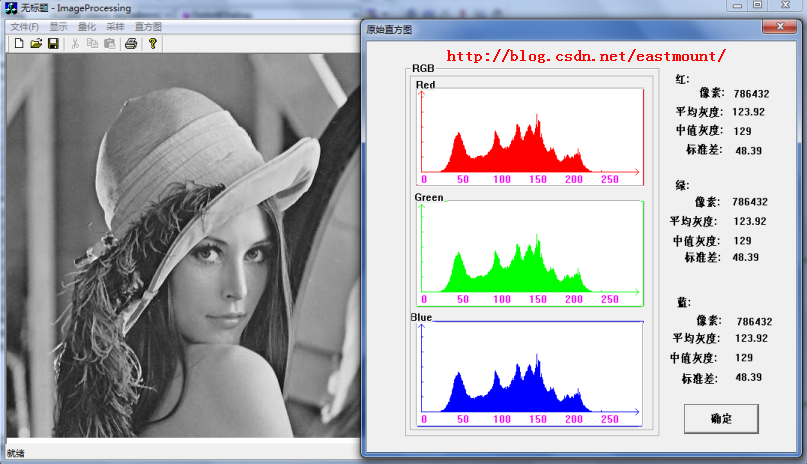
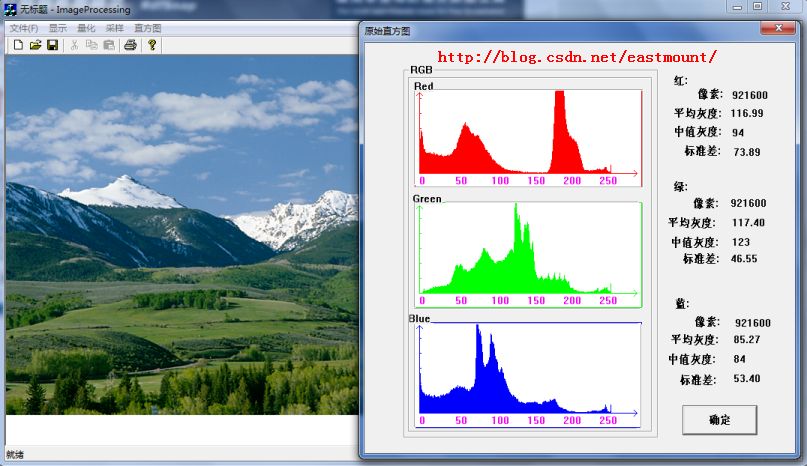
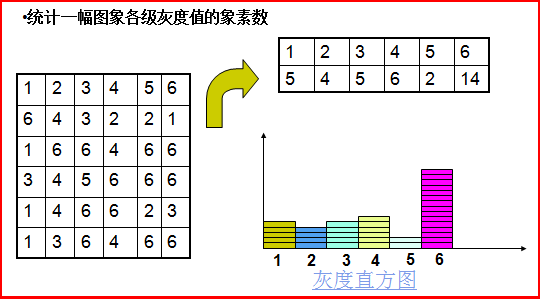

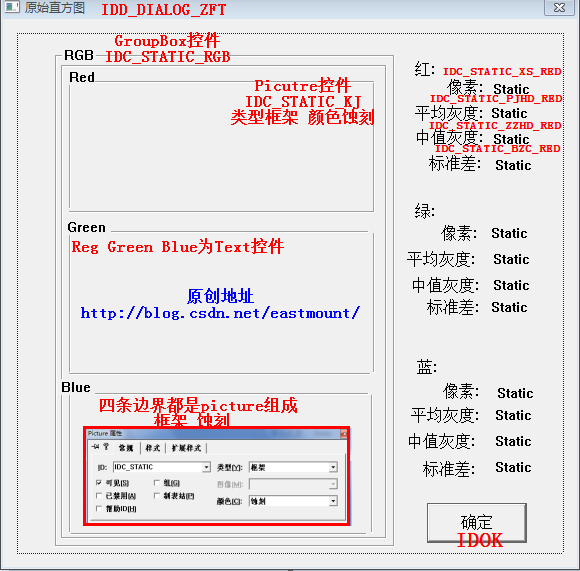
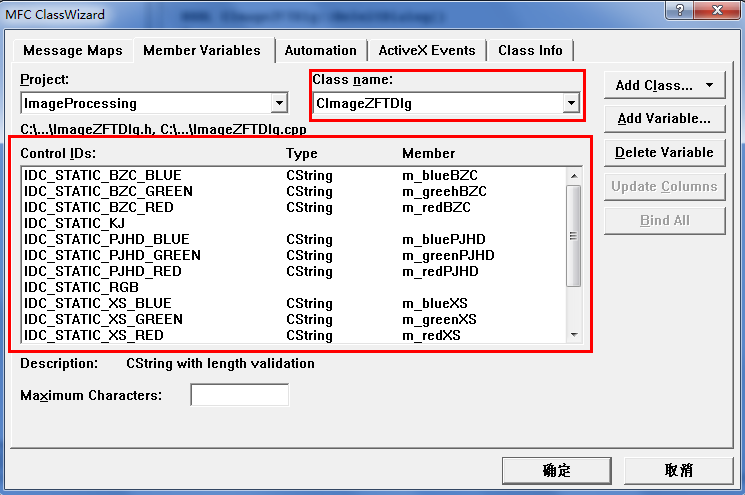
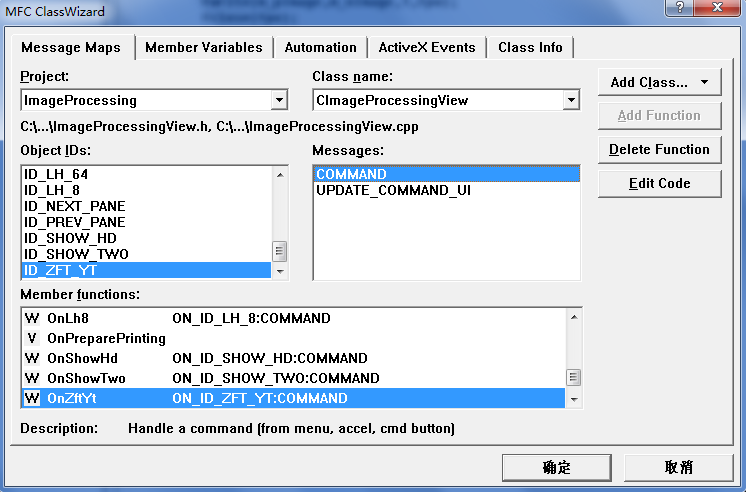
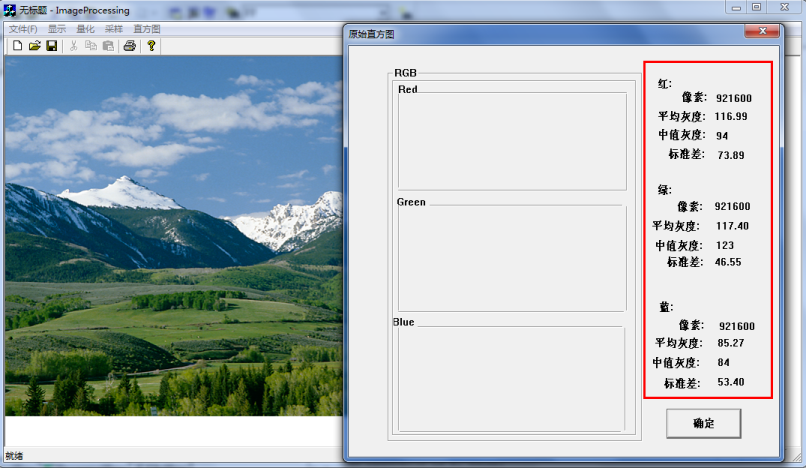

)







)









